VSCode插件开发入门:自定义编译器创建全攻略
发布时间: 2024-12-12 05:53:48 阅读量: 6 订阅数: 12 


Qt Creator高级配置:自定义编译器的设置与使用
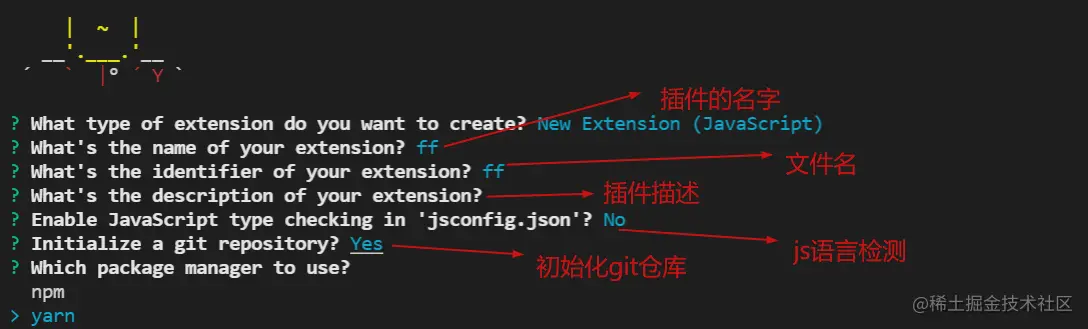
# 1. VSCode插件开发概述
在现代软件开发中,集成开发环境(IDE)和代码编辑器的扩展性是提升开发效率的关键。Visual Studio Code(VSCode)作为一款轻量级且功能强大的编辑器,其插件系统允许开发者通过简单的开发流程就能拓展其功能。VSCode插件开发不仅能提高个人的开发效率,也能将创新的想法分享给更广泛的开发者社区。
VSCode插件开发的核心是使用JavaScript或TypeScript编写,利用VSCode提供的丰富API来实现各种扩展功能。本章节将对VSCode插件开发做一个概述,包括其开发的基础知识和应用场景。紧接着,在第二章,我们将详细探讨如何搭建开发环境并理解VSCode插件开发的基础知识。
在开发VSCode插件之前,了解其背后的技术和生态系统是至关重要的。本章将带你入门,从了解VSCode插件如何工作到学习编写你的第一个插件。在接下来的章节中,我们将深入探讨插件的详细开发流程和优化策略。准备好让你的代码编辑器变得更加个性化和高效了吗?让我们开始探索VSCode插件开发的奇妙世界吧。
# 2. VSCode插件开发环境搭建
### 2.1 VSCode插件开发工具链
#### 2.1.1 VSCode的扩展API简介
Visual Studio Code扩展API为开发者提供了一套丰富的接口,使得开发者能够创建各式各样的扩展来增强或自定义编辑器的功能。扩展API包括编辑器状态管理、用户界面元素定制、文档编辑操作、调试功能以及集成第三方服务等。
每个API都有明确的功能和使用场景,例如:
- `vscode.commands`:用于注册和执行命令。
- `vscode窗口管理`:对编辑器窗口、视图和编辑器进行管理。
- `vscode语言服务`:为特定语言提供语法高亮、智能感知等特性。
对VSCode的扩展API有初步的了解后,接下来便是配置开发环境,以开始插件开发之旅。
#### 2.1.2 开发环境配置指南
在开发VSCode插件之前,需要配置合适的开发环境。以下步骤是配置VSCode扩展开发环境的标准过程:
1. 安装Node.js:VSCode插件开发是基于Node.js的,因此需要安装Node.js环境。推荐使用Node Version Manager(NVM)来管理不同版本的Node.js。
2. 安装Visual Studio Code:开发者必须安装最新版本的VSCode,这样才能在开发插件时获得最佳的调试和测试体验。
3. 安装TypeScript:VSCode插件开发支持TypeScript,因为它可以提供自动补全、类型检查等强大的开发辅助功能。通过npm(Node.js的包管理器)安装TypeScript。
```bash
npm install -g typescript
```
4. VSCode扩展开发工具包:扩展开发工具包(Extension Generator)能够帮助我们快速生成项目结构,提供预置的配置文件。
```bash
npm install -g yo generator-code
```
5. 创建扩展项目:使用VSCode的yo code扩展生成工具来创建一个新的扩展项目。
```bash
yo code
```
6. 打开扩展文件夹:生成项目后,打开这个文件夹作为VSCode的一个工作区,开始你的插件开发之旅。
### 2.2 代码编辑器基础
#### 2.2.1 编辑器的状态管理
VSCode插件开发中,状态管理是构建复杂插件不可或缺的一环。状态管理主要关注编辑器的当前状态,包括:
- 打开的编辑器数量和类型。
- 用户的视图设置。
- 打开文件的更改情况。
- 扩展自身设置的状态。
使用VSCode的API,开发者可以订阅状态变化事件,并在特定状态下执行相应操作。下面的代码示例展示了如何监听工作区中文件状态的变化:
```javascript
const vscode = require('vscode');
function activate(context) {
let disposable = vscode.workspace.onDidChangeConfiguration(() => {
const config = vscode.workspace.getConfiguration();
console.log(`Language is now ${config.language}`);
});
context.subscriptions.push(disposable);
}
exports.activate = activate;
function deactivate() {
return undefined;
}
module.exports = {
activate,
deactivate
};
```
#### 2.2.2 语言服务和语法高亮
语言服务(Language Server)是一个独立的服务,它为特定语言提供了如智能感知、代码导航、代码诊断等功能。VSCode通过语言服务协议与语言服务进行通信。
语法高亮是编辑器中很常见的一个功能。VSCode允许开发者通过定义语言规则来实现自定义的语法高亮。以下是一个简单的语言规则定义的例子:
```json
{
"name": "My Language",
"scopeName": "source.mylanguage",
"patterns": [
{
"match": "\\b(Hello)\\b",
"name": "keyword.other.hello"
}
]
}
```
该例子定义了一个名为"My Language"的语法域,并对"Hello"这个词进行高亮显示。
#### 2.2.3 自定义命令和菜单项
VSCode扩展API允许开发者注册自定义命令,这些命令可以绑定到快捷键、上下文菜单或命令面板。创建自定义命令需要编辑`package.json`文件,并添加如下命令定义:
```json
{
"contributes": {
"commands": [
{
"command": "extension.sayHello",
"title": "Say Hello"
}
]
}
}
```
上述JSON定义了一个名为"Say Hello"的命令,可在命令面板中找到。实现这个命令,需要在扩展的主模块中添加相应的处理代码:
```javascript
vscode.commands.registerCommand('extension.sayHello', () => {
vscode.window.showInformationMessage('Hello World!');
});
```
当你在VSCode中激活这个扩展时,点击命令面板并选择"Say Hello"命令,便会看到消息提示“Hello World!”。
在开发环境搭建完毕后,接下来就可以着手构建VSCode插件的基本框架了。
# 3. 构建VSCode插件的基本框架
## 3.1 插件清单文件的编写
### 3.1.1 package.json解析
在构建VSCode插件的过程中,`package.json`文件扮演着至关重要的角色,它不仅仅是插件的元数据描述文件,而且还是VSCode用来识别和加载插件的关键配置文件。在这个文件中,你需要详细描述你的插件,包括其名称、版本、描述、入口文件等基本信息。此外,`package.json`还提供了声明插件所依赖的VSCode API版本和插件激活时机的能力。
让我们详细解析`package.json`文件的各个属性及其作用:
- `name` - 插件的唯一标识符。通常遵循npm包的命名规范,例如`vscode-my-plugin`。
- `version` - 插件的版本号,遵循语义化版本控制规则。
- `publisher` - 发布者的名字,通常是创建插件的VSCode账户名。
- `engines` - 指明该插件兼容的VSCode版本范围。
- `categories` - 插件所在的分类,比如“Editor Extensions”。
- `contributes` - 用来声明插件贡献的功能,例如语言支持、命令、配置等。
- `activationEvents` - 指定激活该插件的事件,可以是命令调用、文件打开等。
- `main` - 指向插件主程序文件的路径。
下面是一个简单的`package.json`文件示例:
```json
{
"name": "vscode-my-plugin",
"version": "1.0.0",
"publisher": "your-username",
"engines": {
"vscode": "^1.50.0"
},
"categories": ["Other"],
"contributes": {
"commands": [
{
"command": "my-plugin.helloWorld",
"title": "Hello World"
}
]
},
"activationEvents": [
"onCommand:my-plugin.helloWorld"
],
"main": "./extension.js"
}
```
### 3.1.2 插件激活时机和生命周期
VSCode 插件的激活时机和生命周期是插件运行机制的关键组成部分。了解这些概念有助于开发者编写更为高效且资源消耗更少的插件。VSCode支持多种激活机制,包括但不限于命令调用、文件和文件夹打开、特定语言文件打开等。
插件的生命周期通常可以分为以下几个阶段:
1. **安装** - 插件被安装到VSCode中。
2. **激活** - 插件根据指定的激活事件被触发激活。
3. **运行** - 插件执行其功能,可能包括注册命令、监听事件等。
4. **停用** - 插件不再被使用,可能是因为VSCode重启或者用户手动停用。
5. **卸载** - 插件从VSCode中完全卸载。
理解这些生命周期有助于开发者合理管理资源,例如,在插件停用时,及时清理已注册的监听器,避免内存泄漏。
```mermaid
flowchart LR
```
0
0





